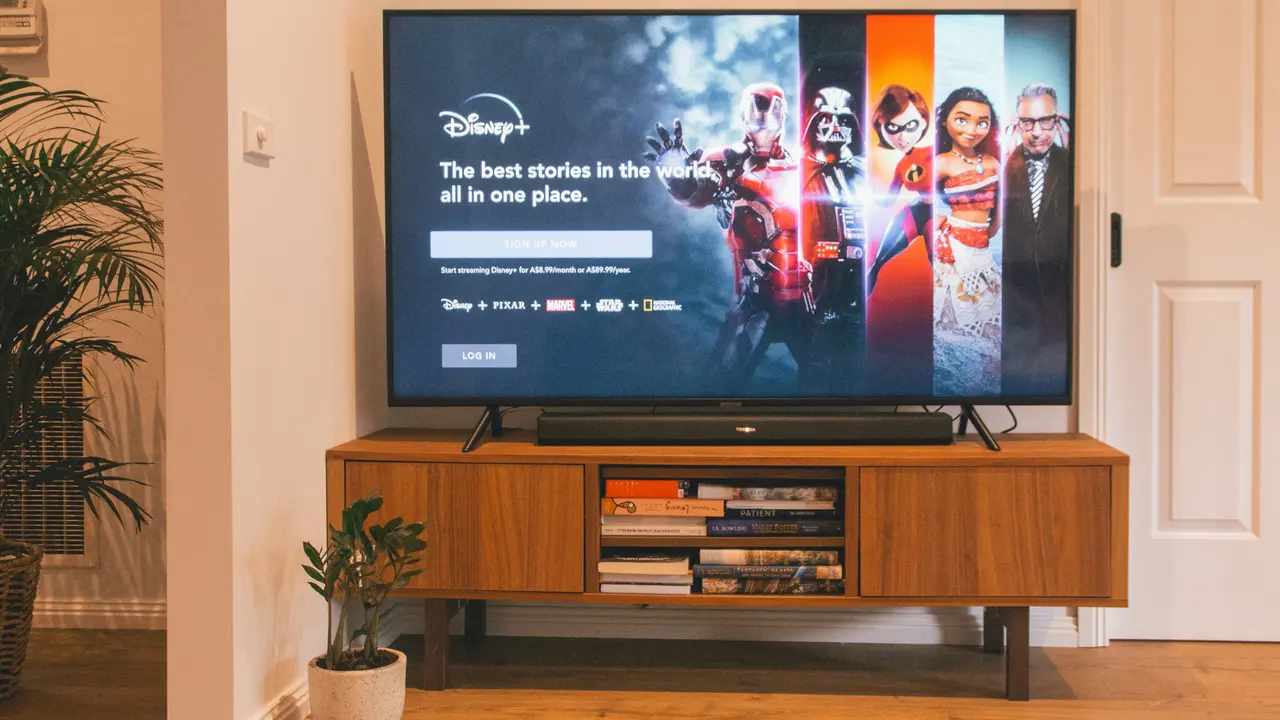In qualità di Affiliato Amazon ricevo un guadagno dagli acquisti idonei.
Se ti sei mai chiesto “come trasferire dalla galleria alla TV Samsung”, sei nel posto giusto! Questa guida facile ti condurrà passo dopo passo attraverso il processo di trasferimento dei tuoi video e delle tue foto dalla galleria del tuo dispositivo alla tua TV Samsung. Scoprirai diverse tecniche semplici e veloci per goderti i tuoi contenuti multimediali su uno schermo più grande, senza complicazioni. Preparati a rendere le tue serate di intrattenimento più coinvolgenti!
Metodi per trasferire dalla galleria alla TV Samsung
Usare la funzione Smart View
Una delle modalità più semplici per trasferire dalla galleria alla TV Samsung è utilizzare la funzione Smart View. Questa funzione consente di duplicare lo schermo del tuo dispositivo mobile direttamente sulla TV. Ecco come fare:
- Assicurati che la tua TV Samsung e il tuo dispositivo mobile siano connessi alla stessa rete Wi-Fi.
- Apri la galleria sul tuo smartphone e seleziona le foto o i video che desideri trasferire.
- Tocca l’icona di condivisione e scegli “Smart View”.
- Seleziona la tua TV Samsung dall’elenco dei dispositivi disponibili e attendi che la connessione venga stabilita.
- Ora puoi visualizzare i tuoi contenuti sulla TV!
Utilizzare l’app SmartThings
L’app SmartThings è un’altra soluzione efficace per trasferire dalla galleria alla TV Samsung. Questa app è progettata per gestire e controllare dispositivi smart, incluse le TV. Ecco come utilizzarla:
- Scarica l’app SmartThings sul tuo smartphone.
- Apri l’app e accedi con il tuo account Samsung.
- Collega la tua TV Samsung all’app seguendo le istruzioni.
- Seleziona la galleria dal menu dell’app e scegli i contenuti che vuoi trasferire.
- Infine, premi “Riproduci” per mostrarli sulla tua TV.
Trasferire tramite Chromecast
Se hai un dispositivo Chromecast collegato alla tua TV Samsung, puoi facilmente utilizzare questo metodo per trasferire dalla galleria alla TV. Ecco i passi da seguire:
- Assicurati che il Chromecast e il tuo smartphone siano connessi alla stessa Wi-Fi.
- Apri l’app della galleria e seleziona i contenuti desiderati.
- Usa l’icona di trasmissione (Cast) per inviare i tuoi file al Chromecast.
- Seleziona il dispositivo Chromecast dalla lista dei dispositivi disponibili.
- Goditi i tuoi contenuti sulla TV!
Tipi di contenuti trasferibili
Foto e immagini
Quando si parla di “come trasferire dalla galleria alla TV Samsung”, la prima cosa che viene in mente è la possibilità di visualizzare foto e immagini. Puoi mostrare foto dei tuoi viaggi, eventi speciali o momenti di vita quotidiana in modo chiaro e luminoso. Inoltre, è possibile utilizzare le funzioni di slideshow per presentazioni dinamiche.
In qualità di Affiliato Amazon ricevo un guadagno dagli acquisti idonei.
Video e filmati
Non solo foto, anche i video possono essere rapidamente trasferiti dalla galleria alla tua TV Samsung. Puoi usufruire di questa funzionalità per guardare filmati di compleanni, cerimonie o persino clip divertenti con amici e familiari. Assicurati di controllare la qualità del video per un’esperienza ottimale!
Presentazioni e slideshow
Le presentazioni possono anche essere facilmente trasmesse sulla tua TV Samsung. Utilizzando i metodi precedentemente descritti, crea e mostra slideshow professionali direttamente sul grande schermo, rendendo ogni presentazione coinvolgente e memorabile.
Risoluzione dei problemi comuni
Problemi di connessione
Se hai difficoltà a trasferire dalla galleria alla TV Samsung, può darsi che ci siano problemi di connessione. Ecco alcuni suggerimenti per risolvere i problemi più comuni:
- Controlla che il Wi-Fi sia attivo e funzionante.
- Riavvia sia il tuo smartphone che la TV Samsung.
- Assicurati che l’app SmartThings sia aggiornata all’ultima versione.
Incompatibilità dei file
Alcuni formati di file potrebbero non essere supportati dalla tua TV. Assicurati di utilizzare formati compressi e comuni, come JPEG per le immagini e MP4 per i video, per garantire che il trasferimento avvenga senza problemi.
Problemi con l’app SmartThings
Se incontri difficoltà con l’app SmartThings, prova a:
- Disinstallare e reinstallare l’app.
- Controllare le impostazioni di autorizzazione sul tuo smartphone.
- Verificare se ci sono aggiornamenti disponibili per l’app.
Conclusione
In questo articolo abbiamo esplorato vari metodi su “come trasferire dalla galleria alla TV Samsung”, inclusi l’uso di Smart View, l’app SmartThings e Chromecast. Abbiamo anche discusso i tipi di contenuti trasferibili e risolto i problemi più comuni durante il trasferimento. Ora non ti resta che provare uno di questi metodi e goderti i tuoi contenuti sul grande schermo. Se hai trovato utile questa guida, non dimenticare di condividerla e dare un’occhiata ai nostri altri articoli per ulteriori suggerimenti!
In qualità di Affiliato Amazon ricevo un guadagno dagli acquisti idonei.
Articoli recenti su Tv Samsung
- Guida Facile: Come Configurare Internet su Samsung Smart TV
- Scopri come programmare il TV Samsung in pochi semplici passi!
- Scopri Come Installare DAZN su Samsung TV in Pochi Semplici Passi!
- Scopri Come Disinstallare Netflix su Smart TV Samsung Facilmente!
- Scopri Come Scaricare App di DAZN su Smart TV Samsung!
Link utili per Tv Samsung
- Guida ai migliori TV Samsung 2025 – HDblog
- Catalogo ufficiale TV Samsung – Samsung Italia
- Recensioni TV Samsung QLED e Neo QLED – Tom’s Hardware
- Come scegliere una Smart TV Samsung – Wired Italia
- Supporto TV Samsung – Samsung Italia